如何(以及为什么)从命令提示符启动 Microsoft Word
已发表: 2022-01-29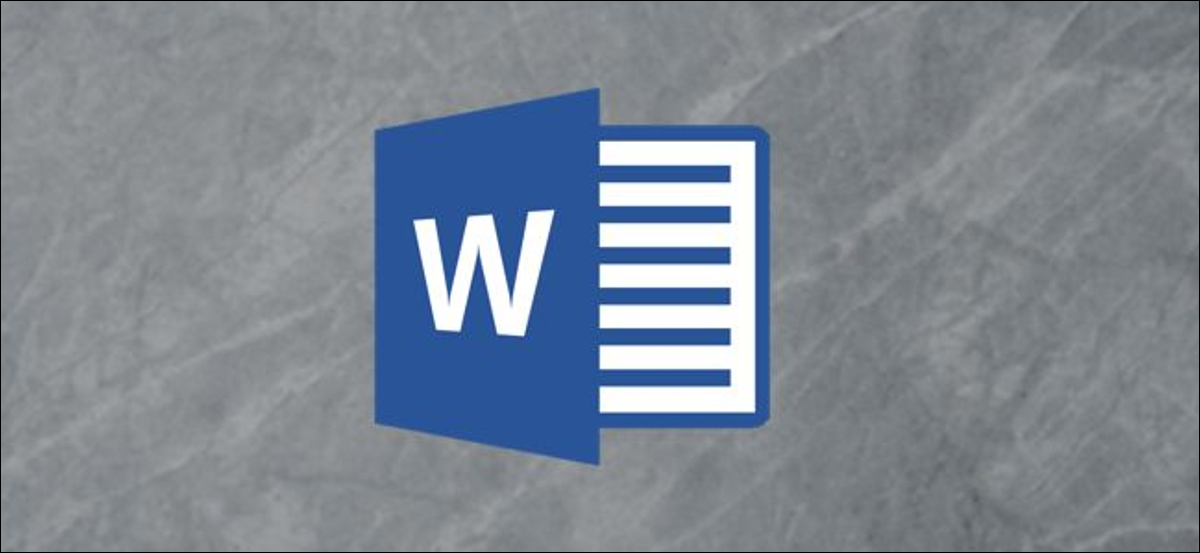
与大多数应用程序一样,您可以从命令提示符启动 Word,但 Word 还支持多个用于控制启动过程的可选开关。
无论您是在提示符下键入命令、使用它来创建快捷方式、将其作为批处理脚本的一部分插入、使用其他参数启动 Word,您都可以执行诸如在安全模式下启动 Word 以进行故障排除或从特定模板启动等操作。
使用命令提示符启动 Word
在我们可以使用命令提示符打开 Word 之前,我们需要确定 winword.exe 文件所在的目录。 您可以手动执行此操作,也可以让命令提示符为您找到它。 为此,请通过打开开始菜单并键入“cmd”并选择“命令提示符”应用程序来打开命令提示符。
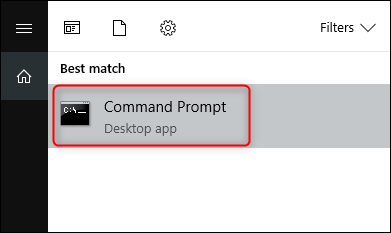
当您打开命令提示符时,您将位于顶层目录 - 您的用户帐户文件夹。 我们需要通过进入 Program Files 目录来深入挖掘。 通过输入以下命令然后按 Enter 来执行此操作:
cd\“程序文件(x86)”
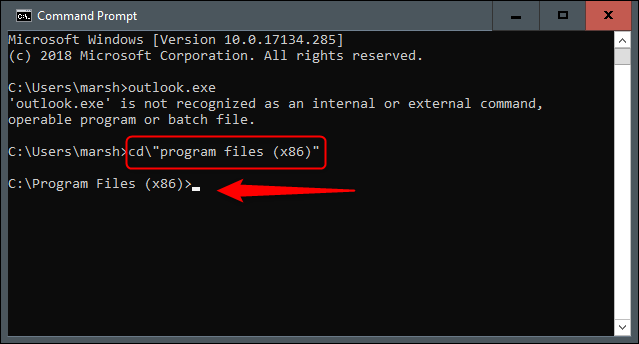
您现在将位于 Program Files 目录中。 下一步是找到winword.exe文件所在的目录。 通过键入以下命令并按“Enter”来执行此操作。
目录 winword.exe /s
输入此命令后,命令提示符将为您找到目录。
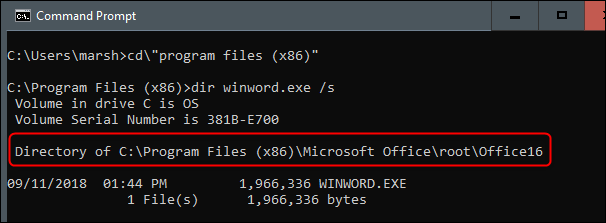
既然知道了winword.exe文件所在的目录,就可以使用cd命令打开文件路径了。 在此示例中,您需要输入以下命令:
cd Microsoft Office\root\Office16
现在您应该在 winword.exe 所在的目录中。
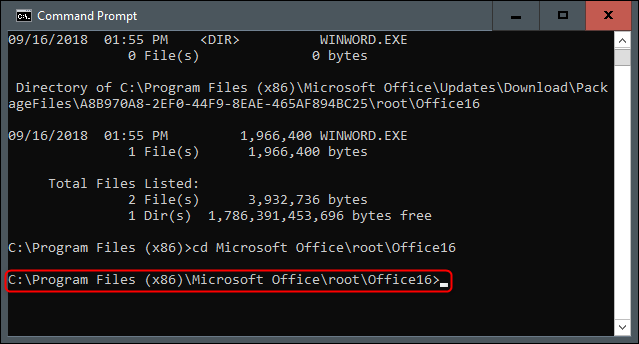
现在,如果您想以与通过图标打开 Microsoft Word 相同的方式打开它,您所要做的就是键入winword ,然后按“Enter”,Word 将以通常的方式打开。
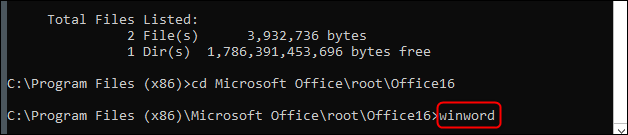
但是,使用该命令的全部意义在于您可以使用它提供的不同开关和参数。
常用字命令行开关和参数
借用官方 Microsoft Office 支持站点,这里列出了一些打开 Word 的可能方法及其各自的命令。
| 开关和参数 | 描述 |
| /安全的 | 以安全模式启动 Word。 这会在没有任何其他加载项、模板和其他自定义项的情况下启动 Word。 它在解决 Word 中的问题时很有帮助。 您还可以通过在从“开始”菜单启动 Word 时按住 Ctrl 键以安全模式启动 Word,使用此参数创建快捷方式会更容易。 |
| /q | 启动 Word 而不显示 Word 启动屏幕。 |
| /t模板名称 | 使用基于 Normal 模板以外的模板的新文档启动 Word。 示例:假设我们要打开存储在 C 驱动器上的名为 example.docx 的文档,我们将键入以下命令: /tc:\example.docx 注意:不要在开关和文件名之间放置空格。 |
| /t 文件名 | 启动 Word 并打开现有文件。 示例:要启动 Word 并打开存储在 C 驱动器上的现有文件 example.docx,请输入以下内容:  /tc:\example.docx 要同时打开位于 C 盘中的多个文件 example.docx 和 example2.docx,请输入以下内容:
/tc:\example.docx c:\example2.docx |
| /f 文件名 | 使用基于现有文件的新文档启动 Word。 示例:要启动 Word 并基于存储在桌面上的文件 example.docx 创建一个新文档,请输入以下内容: 广告 /f “c:\文档和设置\所有用户\桌面\example.docx |
| /h http://文件名 | 启动 Word 并打开存储在 Microsoft Windows SharePoint Services 站点上的文档的只读副本。 该网站必须位于运行 Word 2007 或更高版本或 Windows SharePoint Services 2.0 或更高版本的计算机上。 示例:要启动 Word 并打开存储在 URL http://MySite/Documents 的文档库中的文件 example.docx 的副本,请输入以下内容: /h http://MySite/Documents/example.docx 注意:如果将文档签出给您,则 /h 开关无效。 Word 会打开这些文件,以便您可以对其进行编辑。 |
| /pxslt | 启动 Word 并打开基于指定 XSLT 的现有 XML 文档。 示例:要启动并应用存储在 C 驱动器上的 XSLT MyTransform,请输入以下内容: /pc:\MyTransform.xsl c:\Data.sml |
| /一个 | 启动 Word 并防止加载项和全局模板(包括 Normal 模板)自动加载。 /a 开关还锁定设置文件。 |
| /加载项 | 启动 Word,然后加载特定的 Word 加载项。 示例:要启动 Word 并加载存储在 C 驱动器上的加载项 Sales.dll,请输入以下内容: /ic:\Sales.dll
广告 注意:不要在开关和加载项名称之间包含空格。 |
| /米 | 启动 Word 而不运行任何 AutoExec 宏。 |
| /mmacroname | 启动 Word 并运行特定的宏。 m/ 开关还可以防止 word 运行任何 AutoExec 宏。 示例:要启动 Word,然后运行宏 Salelead,请输入以下内容: /m销售线索
注意:不要在开关和宏名称之间包含空格。 |
| /n | 在没有打开文档的情况下启动 Word 的新实例。 在每个 Word 实例中打开的文档不会在其他实例的“切换窗口”列表中显示为选项。 |
| /w | 使用空白文档启动 Word 的新实例。 在每个 Word 实例中打开的文档不会在其他实例的“切换窗口”列表中显示为选项。 |
| /r | 在 Windows 注册表中重新注册 Word。 此开关启动 Word、运行 Office 安装程序、更新 Windows 注册表,然后关闭。 |
| /X | 从操作系统外壳启动 Word,以便 Word 仅响应一个 DDE 请求(例如,以编程方式打印文档)。 |
| /z 模板名称 | 可见行为与 /t 开关完全一样。 但是,您可以将 /z 开关与 Word 一起使用来生成 Startup 和 New 事件,而 /t 开关仅生成 Startup 事件。 |
这里的所有都是它的! 现在,您应该能够通过简单地按照这些命令以您选择的任何特定方式打开 Word。
相关:如何从 Windows 快捷方式运行命令提示符命令
